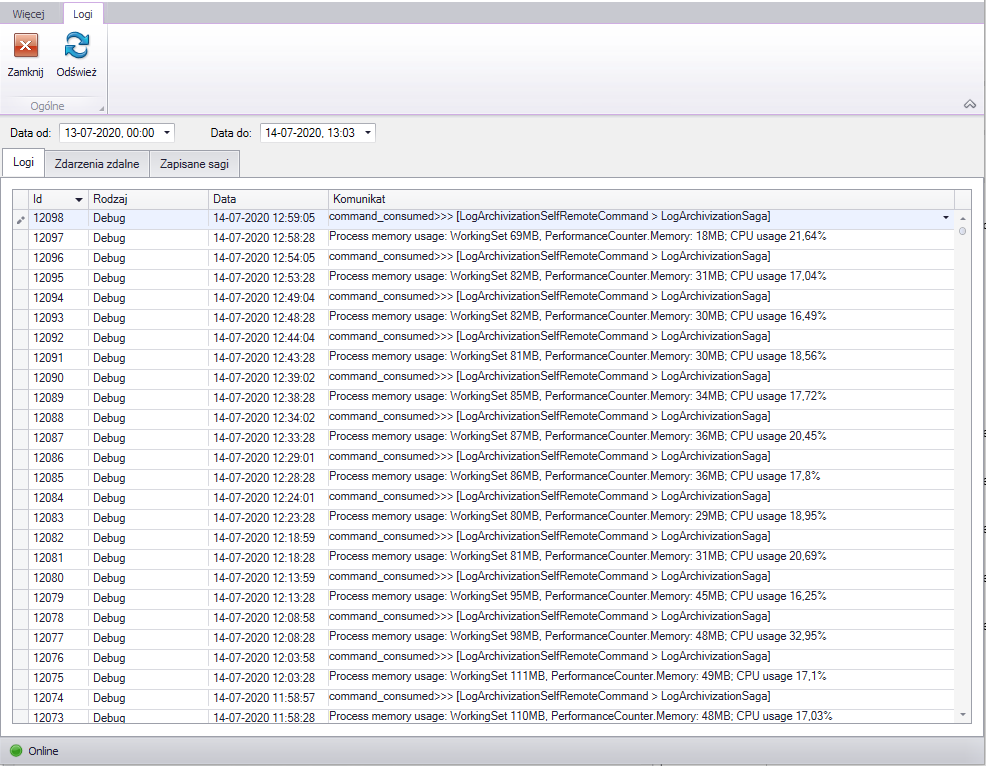Spis treści
Aktualizacja Comarch Auto Update
W nowej wersji Auto Update zostały dodane harmonogramy, zmieniono funkcjonalność profili oraz logów. Aktualizacja do nowej wersji Auto Update 2020.0 rozpocznie się automatycznie przy ponownym uruchomieniu programu, po udostępnieniu wersji.
Harmonogramy
Harmonogram to zaplanowanie przebiegu czynności w czasie, takich jak określenie czasu rozpoczęcia pobierania oraz instalacji poprawek, dodatków, aktualizacji do aplikacji Comarch instalowanych przez Auto Update. Lista harmonogramów dostępna jest z poziomu okna głównego Comarch Auto Update na zakładce Więcej.
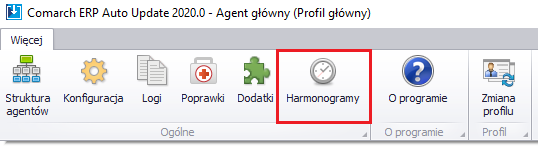
Na liście harmonogramów prezentowane są:
- nazwa
- kod profilu
- data i godzina rozpoczęcia/zakończenia pobierania
- data i godzina rozpoczęcia/zakończenia instalacji
- status harmonogramu
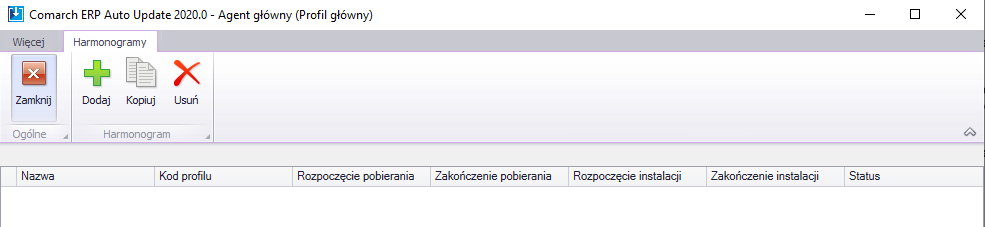
Aby dodać nowy harmonogram należy:
- na zakładce Ustawienia ogóle należy wskazać nazwę i kod profilu, dla którego tworzony jest harmonogram
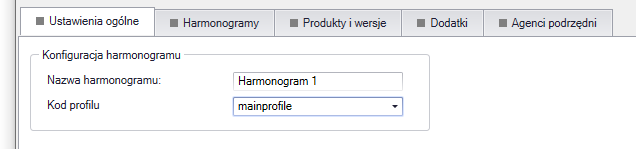
- na zakładce Harmonogramy należy wskazać daty i godziny rozpoczęcia pobierania i instalacji dla danego typu harmonogramowania jednorazowego, dziennego, tygodniowego. Z tego poziomu można również edytować i usuwać istniejące harmonogramy.
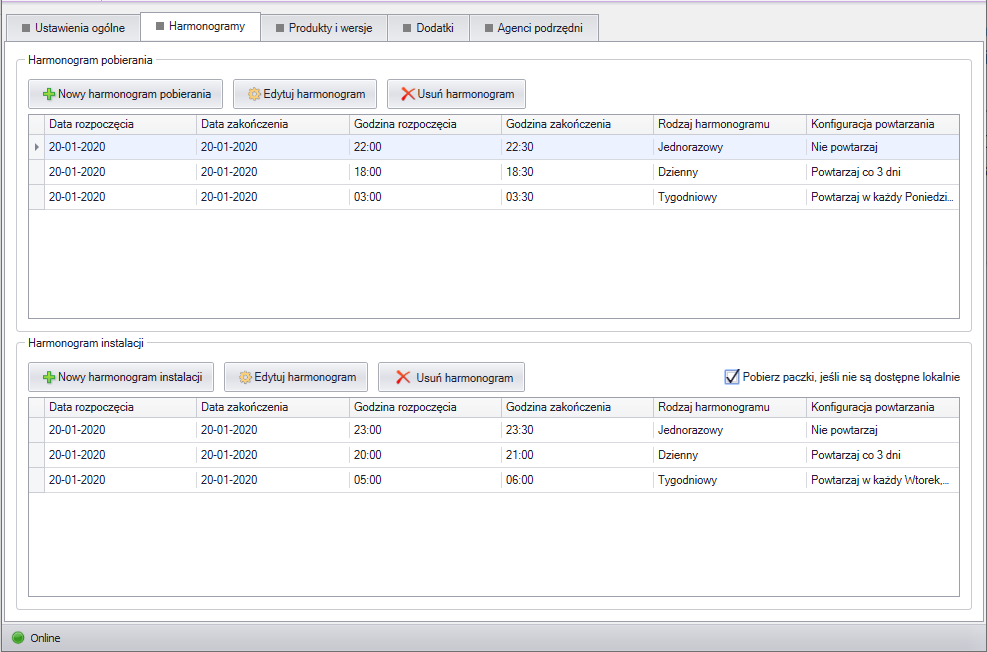
- na zakładce Produkty i wersje należy wybrać produkty oraz ich wersje, które mają być dodane w harmonogramie.
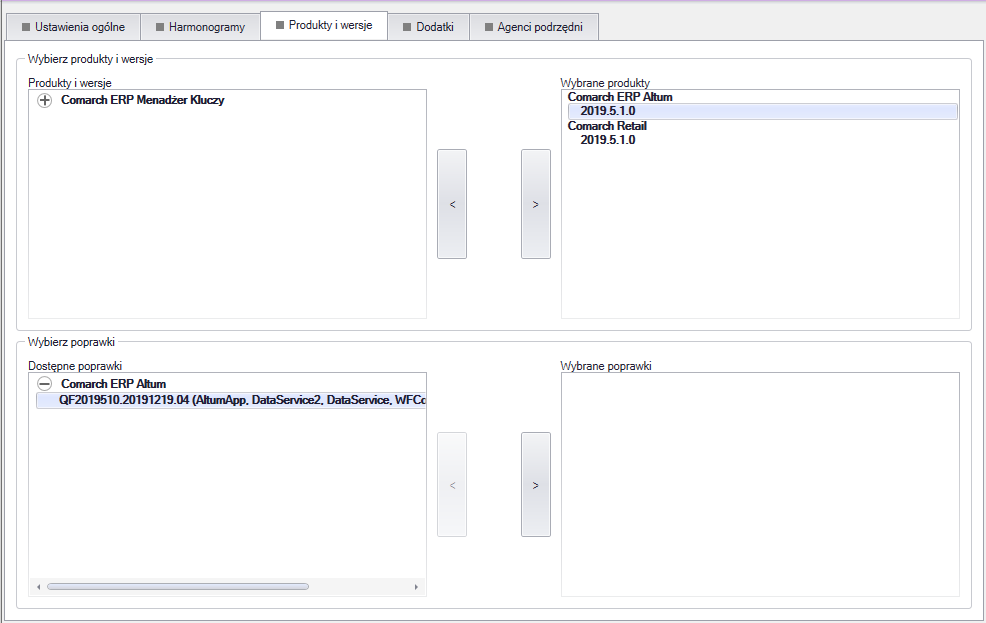
- na zakładce Dodatki należy wybrać dodatki do harmonogramu, jeśli mają zostać zainstalowane na wskazanych wcześniej produktach.
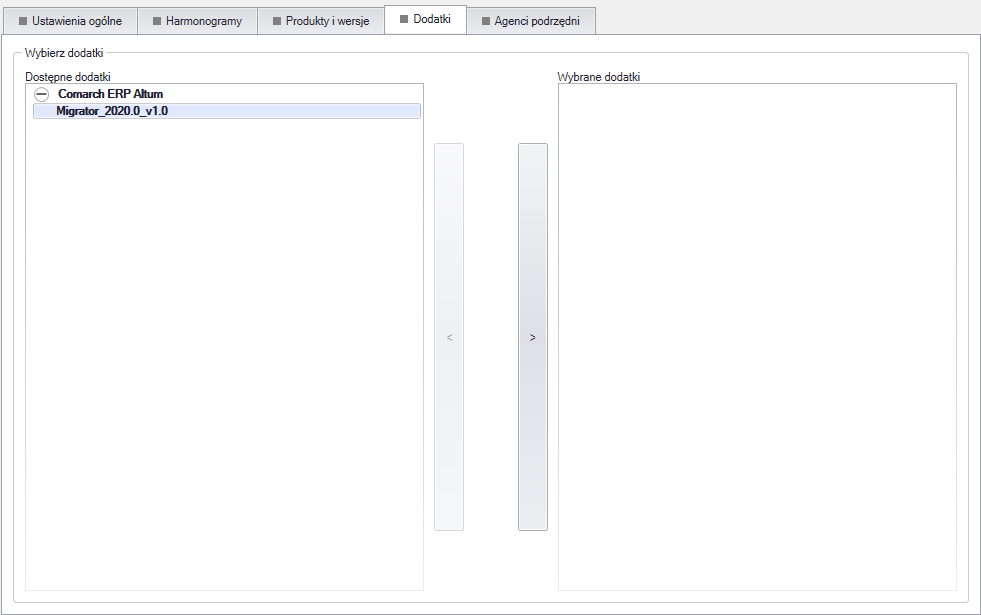
- na zakładce Agenci podrzędni należy wskazać agentów podrzędnych, na których mają zostać pobrane i zainstalowane wcześniej określone w harmonogramie dane
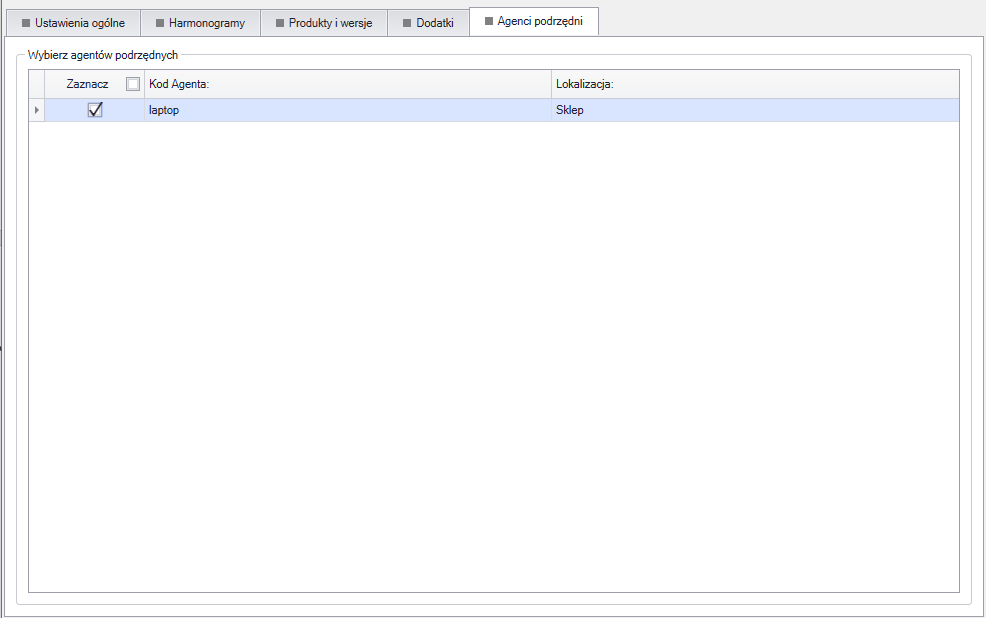
Zgodnie z zadanym harmonogramem agent podrzędny połączy się do agenta podrzędnego oznaczonego jako Lokalny nadrzędny i pobierze dane z tej lokalizacji.
W przypadku braku paczki do pobrania nastąpi połączenie do agenta głównego. Dzięki temu nie będzie konieczności łączenia się wszystkich agentów podrzędnych bezpośrednio do agenta głównego. W harmonogramie nie ma potrzeby definiowania komponentów do pobrania. Każdy agent podrzędny pobiera i instaluje skonfigurowane komponenty, poprawki i dodatki do produktu dodanego w harmonogramie.
Profile
Funkcjonalność profili umożliwia instalację kilku wersji danego produktu na jednej maszynie. Profil to zestaw konfiguracji, umożliwiający stworzenie niezależnego środowiska pracy. Zmiana profilu możliwa jest bezpośrednio z okna Konfiguracji i nie wymaga restartu aplikacji.

Podczas definiowania nowego profilu należy podać parametry:
- Nazwa profilu
- Kod profilu – musi być unikalny
- Katalog instalacyjny – katalog, w którym będą instalowane komponenty w ramach tworzonego profilu. Każdy profil musi mieć zdefiniowany osobny katalog instalacyjny
- Port bazowy – port, który wraz z kolejnymi 99 portami zostanie zarezerwowany dla danego profilu. Jest on określany tylko dla agentów głównych. Dla pozostałych agentów ten sam zakres portów będzie rezerwowany przy pierwszym połączeniu z agentem głównym.
Pozostałe parametry takie jak: język, dane do połączenia z serwerami Comarch są kopiowane z konfiguracji agenta głównego.
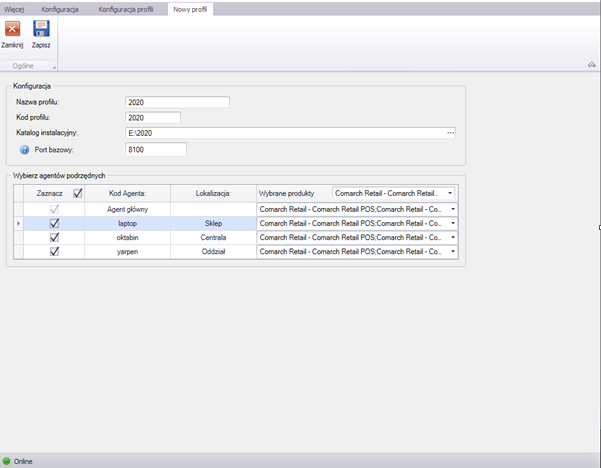
Logi
Logi dotyczące funkcjonowania aplikacji dostępne są z poziomu narzędzia Auto Update w menu Więcej Logi i dzielą się na:
- Logi agenta głównego
- Logi dla zdarzeń zdalnych
- Zapisane sagi – logi obiektów odpowiadających za wykonywanie operacji zdalnych i lokalnych